主编教您如何设置电脑定时开关机
- 2018-12-17 11:10:00 分类:win8
电脑定时开关机怎么设置,很多时候,出于各种各样的原因,所以我们无法时时刻刻的看守在电脑旁边并准时将其关机,而又的时候出于工作上的需要有必须让电脑关机工作,那么,我们能不能让电脑定时开关机呢,当然可以,接下来,小编就给大家详细介绍一下设置电脑定时开关机的方法。
怎么设置电脑定时开关机?其实,我们可以通过一些三方软件达到定时开关机的效果,不过小编今天要给大家分享一个更加简便的方法,现在就一起来往下看看具体的操作方法吧。
1,右键开始菜单,选择打开控制面板
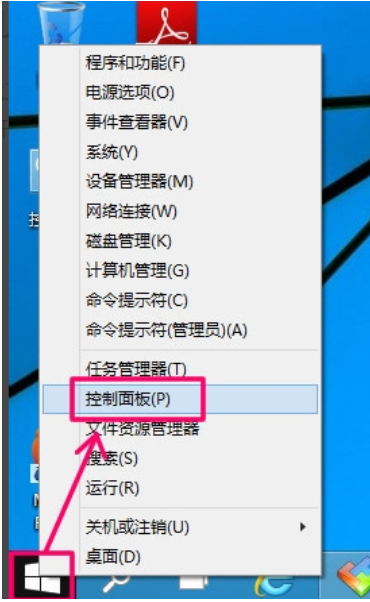
电脑系统软件图解1
2,在控制面板界面中,打开管理工具
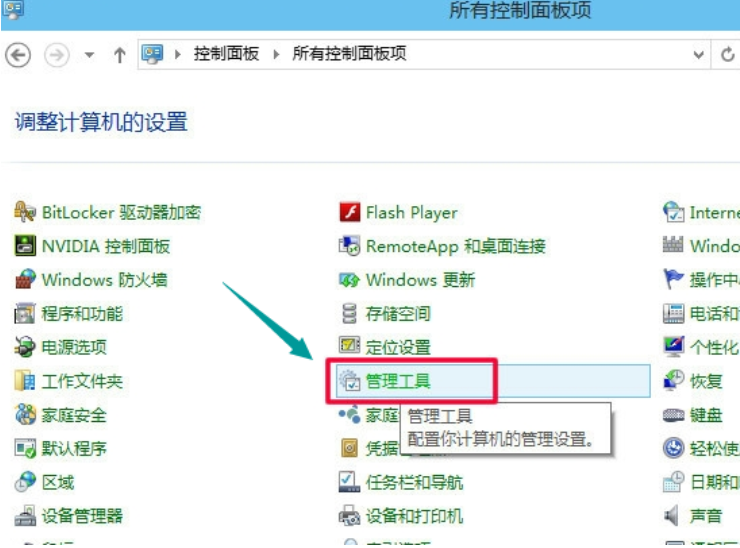
电脑定时开关机系统软件图解2
3,再打开管理工具的“计划任务程序”。
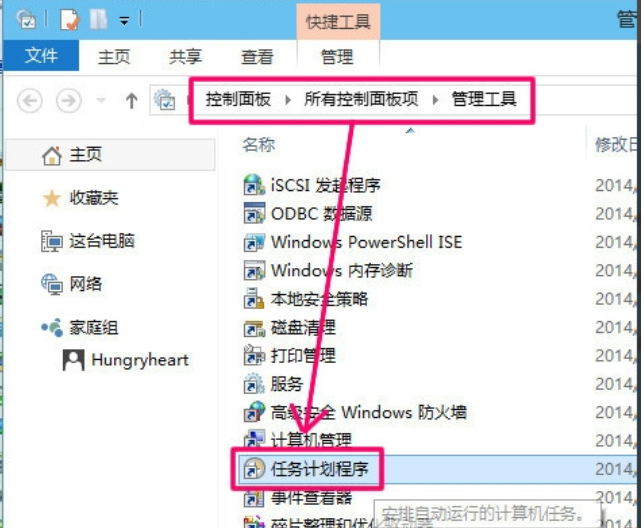
电脑定时开关机系统软件图解3
4,点击计划任务程序库,在右边空白位置右键选择[创建基本任务]
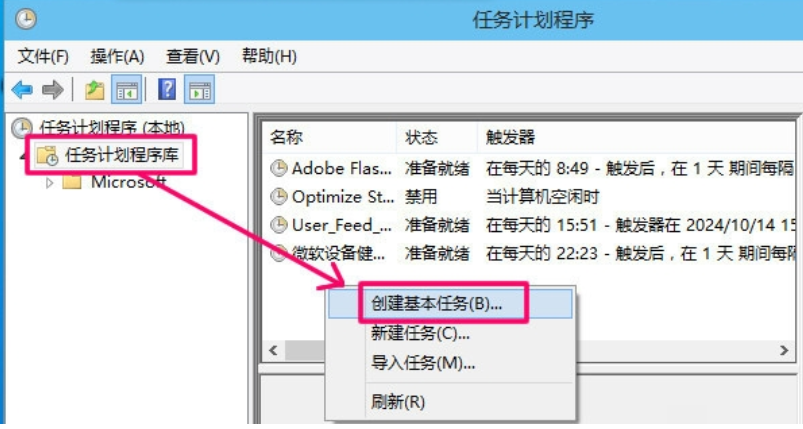
电脑定时开关机系统软件图解4
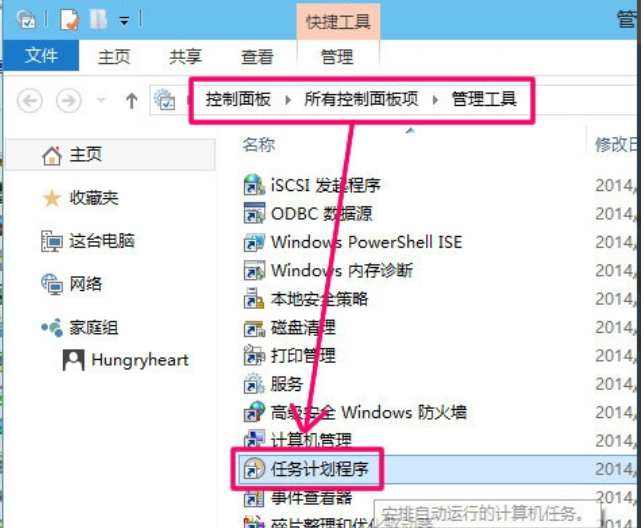
设置电脑定时开关机系统软件图解5
5,然后为任务命名,
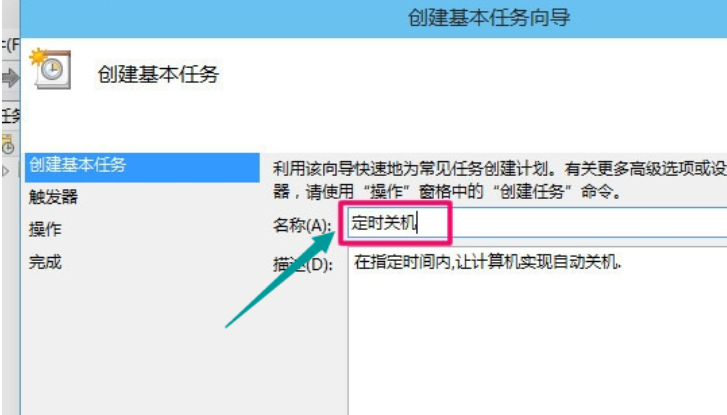
电脑定时开关机系统软件图解6
6,运行频率选择每天(可根据自己的实际情况选择)
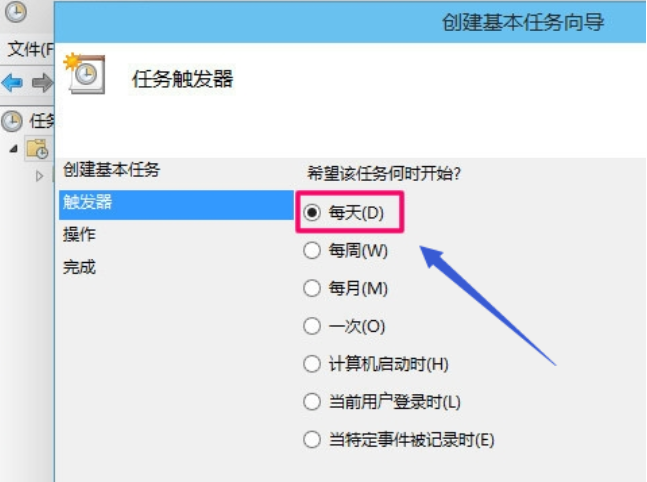
定时开关机系统软件图解7
7,运行命令的时间.设置为想关机的时刻。
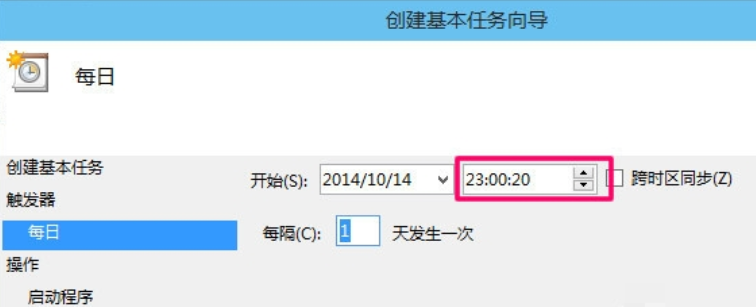
电脑定时开关机系统软件图解8
8,执行操作选择[启动程序],
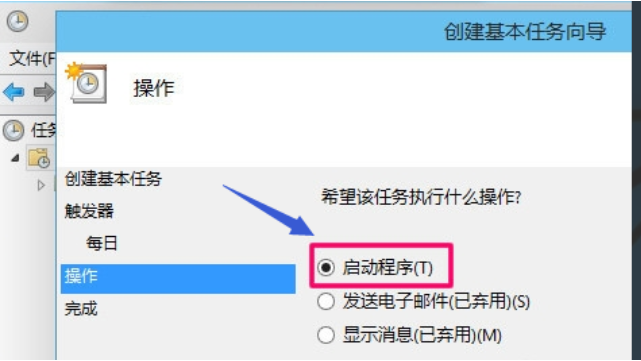
设置电脑定时开关机系统软件图解9
9,程序就填shutdown命令,参数就设置成-s -t 10,意为23点后的10秒执行关机.
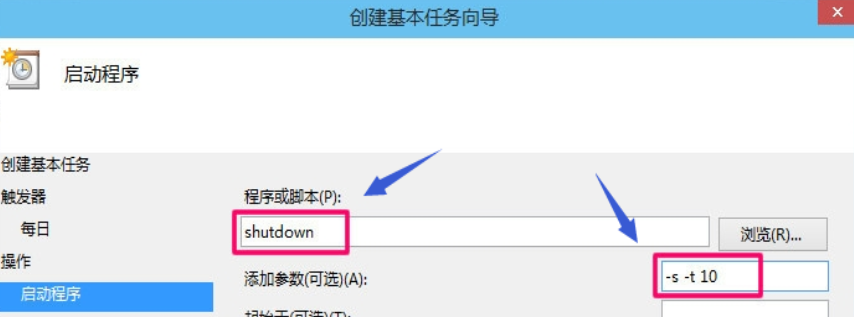
电脑定时开关机系统软件图解10
10,设置完成后,任务就存在于列表中。
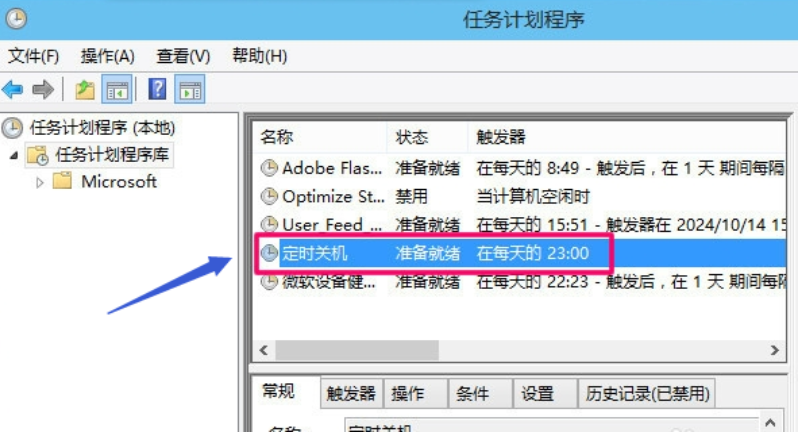
定时开关机系统软件图解11
11,个性化关机:可以把关机命令做成批处理,指定多少时间后关机,先在桌面上新建一个记事本,然后打开。
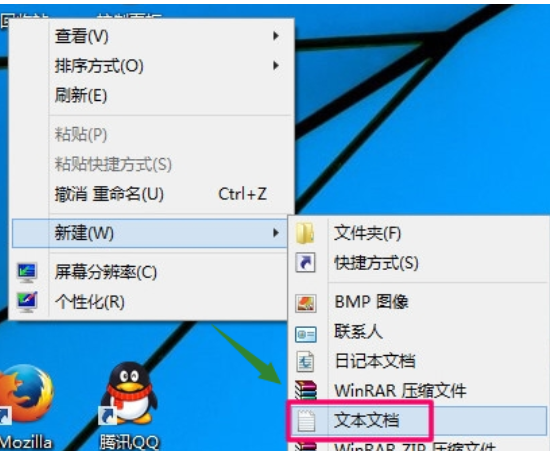
电脑系统软件图解12
12,输入内容shutdown -s -t 3600,代表一个小时后关机
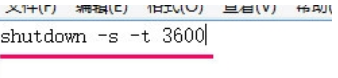
电脑系统软件图解13
13,点击菜单,文件->另存为
先把文件类型改为所有文件,取文件名的时候,最后面要加[.bat],即保存为批处理文件
,以后只要双击打开这个文件,就自动执行1小时后自动关机.
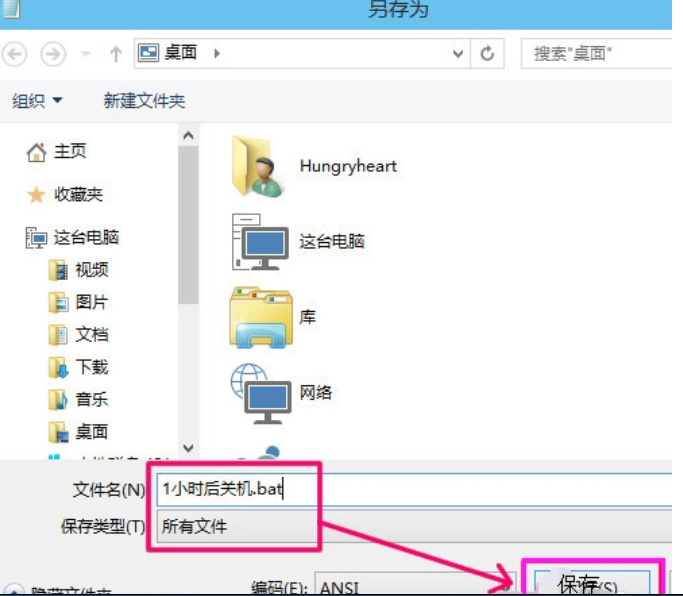
电脑系统软件图解14
14,如果要取消关机,可以按WIN+R,打开运行对话框,输入命令shutdownn -a就可以取消自动关机.
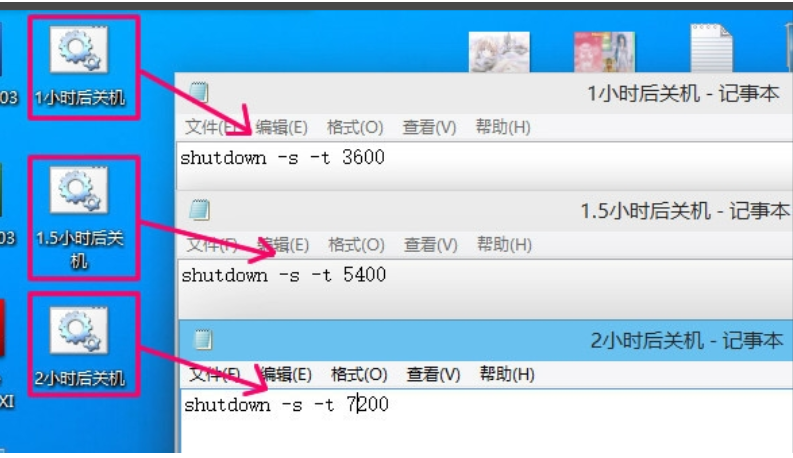
电脑定时开关机系统软件图解15
以上就是电脑win10的设置定时关机的操作步骤了